Configurer la date et l’heure dans Windows 10
Note :Windows 10 ajuste automatiquement la date et l’heure pour vous et vous permet de rajuster l’heure uniquement si vous désactivez cette fonction. Si la date et l’heure sont incorrectes, vous devrez peut-être changer votre fuseau horaire, ou si vous voulez augmenter ou diminuer l’heure pour d’autres raisons, suivez les étapes ci-dessous.
- Cliquez avec le bouton droit sur la date et l’heure dans la zone de notification de Windows dans le coin inférieur droit de l’écran.
- Sélectionner Ajuster la date et l’heure.
- Assurez-vous que votre fuseau horaire est configuré correctement si votre ordinateur n’affiche pas la bonne heure.
- Pour régler manuellement l’heure, désactivez le Régler l’heure automatiquement puis sélectionnez l’option Changer bouton.
Configurer la date et l’heure dans Windows 8.1
- Dans le coin inférieur droit de l’écran, cliquez sur la zone de notification Windows où vous voyez la date et l’heure.
- Sélectionner Modifier les paramètres de date et d’heure... au bas de la fenêtre qui s’affiche :
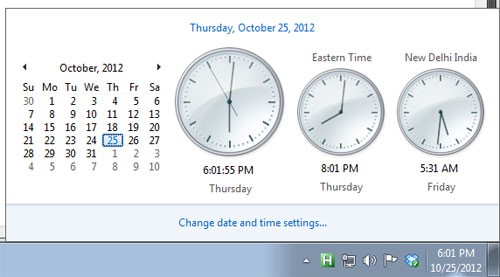
- Dans le Date et heure fenêtre, sous la Date et heure onglet, sélectionnez le Modifier la date et l’heure... bouton.
- Faites vos rajustements et sélectionnez OK.
- Sélectionner OK sur la page principale Date et heure pour enregistrer les modifications.
Ajuster le fuseau horaire
- Dans la fenêtre Date et heure ci-dessus, sous le Date et heure onglet, sélectionnez le Changer le fuseau horaire... bouton.
- Sélectionnez le nouveau fuseau horaire dans le Fuseau horaire menu déroulant et sélectionnez OK.
- Sélectionner OK sur la page principale Date et heure pour enregistrer le changement de fuseau horaire.